德赛西威导航一体机全系列升级说明书
- 格式:pdf
- 大小:434.15 KB
- 文档页数:15
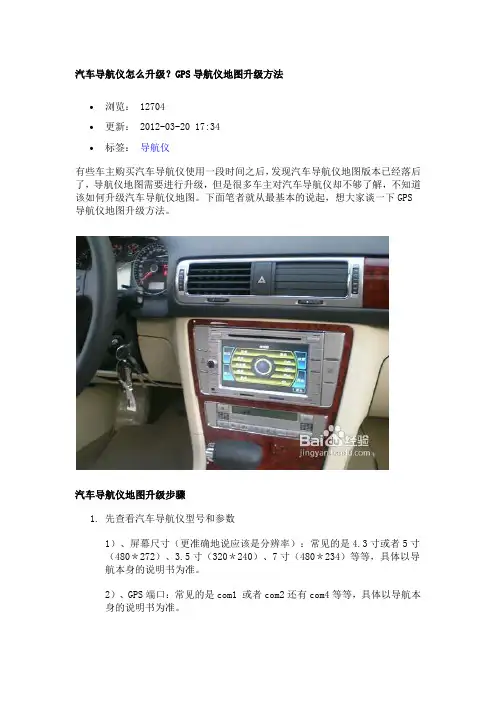
汽车导航仪怎么升级?GPS导航仪地图升级方法∙浏览: 12704∙更新: 2012-03-20 17:34∙标签:导航仪有些车主购买汽车导航仪使用一段时间之后,发现汽车导航仪地图版本已经落后了,导航仪地图需要进行升级,但是很多车主对汽车导航仪却不够了解,不知道该如何升级汽车导航仪地图。
下面笔者就从最基本的说起,想大家谈一下GPS 导航仪地图升级方法。
汽车导航仪地图升级步骤1.先查看汽车导航仪型号和参数1)、屏幕尺寸(更准确地说应该是分辨率):常见的是4.3寸或者5寸(480*272)、3.5寸(320*240)、7寸(480*234)等等,具体以导航本身的说明书为准。
2)、GPS端口:常见的是com1 或者com2还有com4等等,具体以导航本身的说明书为准。
3)、GPS波特率:有4800,有9600,等等。
具体以导航本身的说明书为准4)、卡名:有SDMMC,有Storage Card,有StorageCard,等等,具体以导航本身的说明书为准5)、操作系统:有wince5.0,有wince6.0,有PPC等等。
具体以导航本身的说明书为准以上参数是车载导航仪地图升级之前必须记住的参数,这样才能在看看GPS地图网里找到自己合适的资源。
2.汽车GPS导航仪地图下载由于地图数据比较庞大,都是几百M和1G以上,存放和转移都比较费劲,因此,在特定的网络空间里存放的同时也需要用特殊的下载工具。
常用的专用工具有:Raysource (网盘)、Namipan(纳米盘)、这两网络空间都需要安装站点特供的下载(上传)工具,一般根据链接提示自行下载安装即可。
此外,还有一些资源放在 CTDISK和QQ中转站,V盘等,都可以利用迅雷顺利下载。
3.GPS导航仪地图安装根据我的经验,建议大家在安装新地图时最好采取以下方式进行操作:1)、把SD卡里原先的资料全部做好备份;(万一新图鼓捣不成功,大不了再把这些备份资料还原回去)2)、把新地图的主程序、地图数据等等全部在电脑里整理和修改好,该修改或者覆盖的在电脑里完成修改覆盖,把这个新地图弄得妥妥帖帖,做到只需要一个指令:点右键“发送到。
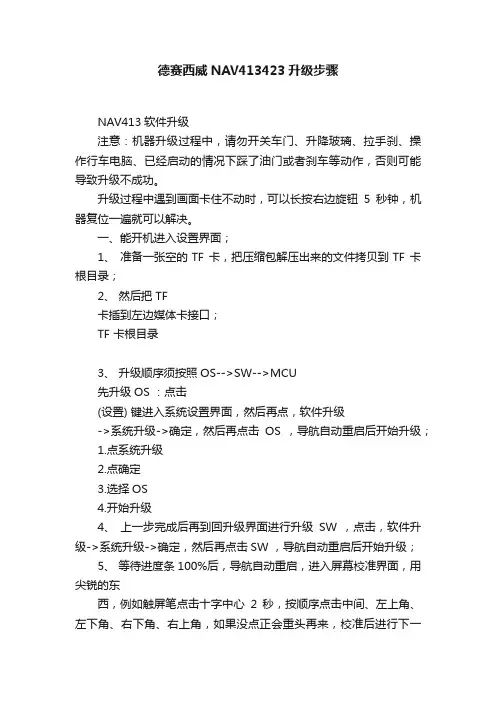
德赛西威NAV413423升级步骤
NAV413软件升级
注意:机器升级过程中,请勿开关车门、升降玻璃、拉手刹、操作行车电脑、已经启动的情况下踩了油门或者刹车等动作,否则可能导致升级不成功。
升级过程中遇到画面卡住不动时,可以长按右边旋钮5秒钟,机器复位一遍就可以解决。
一、能开机进入设置界面;
1、准备一张空的TF 卡,把压缩包解压出来的文件拷贝到TF 卡根目录;
2、然后把TF
卡插到左边媒体卡接口;
TF 卡根目录
3、升级顺序须按照OS-->SW-->MCU
先升级OS :点击
(设置) 键进入系统设置界面,然后再点,软件升级
->系统升级->确定,然后再点击OS ,导航自动重启后开始升级;
1.点系统升级
2.点确定
3.选择OS
4.开始升级
4、上一步完成后再到回升级界面进行升级SW ,点击,软件升级->系统升级->确定,然后再点击SW ,导航自动重启后开始升级;
5、等待进度条100%后,导航自动重启,进入屏幕校准界面,用尖锐的东
西,例如触屏笔点击十字中心2秒,按顺序点击中间、左上角、左下角、右下角、右上角,如果没点正会重头再来,校准后进行下一
步;
1.点系统升级
2.点确定
3.选择SW
4.开始升级
6、校准屏幕后出现以下界面要点一下屏幕,保存校准的设置;
7、升级MCU,软件升级->MCU升级->确定,导航自动重启后开始升级;
1.点MCU升级
8、完成升级,然后把TF卡的升级文件删除掉。
3.开始升级
2.点确定。
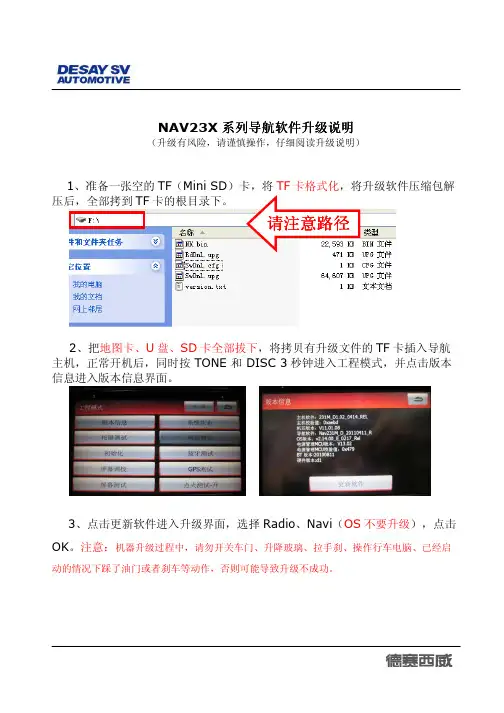
NAV23X 系列系列导航软件升级说明导航软件升级说明
(升级有风险,请谨慎操作,仔细阅读升级说明)
1、准备一张空的TF (Mini SD )卡,将TF 卡格式化,将升级软件压缩包解
压后,全部拷到TF 卡的根目录下。
2、把地图卡、U 盘、SD 卡全部拔下,将拷贝有升级文件的TF 卡插入导航主机,正常开机后,同时按 TONE 和 DISC 3秒钟进入工程模式,并点击版本信息进入版本信息界面。
3、点击更新软件进入升级界面,选择Radio 、Navi (OS 不要升级),点击OK 。
注意:机器升级过程中,请勿开关车门、升降玻璃、拉手刹、操作行车电脑、已经启
动的情况下踩了油门或者刹车等动作,否则可能导致升级不成功。
4、系统自动升级,升级过程中,会自动重启,这是正常现象,直到弹出升级完毕界面,点击OK即可。
5、重复步骤2,进入工程模式查看版本信息,并确认版本信息
确认以上符合OK后,点击右上角“返回”按键返回“工程模式”,再按点击右上角“返回”按键,退出工程模式。
正常回到音源(如收音)界面。
注:系统自动升级工程中,切勿点火或断电。


Map Download Guide After purchasing your map update and choosing the download option -the instructions below will show you how to downloadand install the new map onto USB drive REQUIREMENTS:▪Access to the vehicle being updated and VIN (Vehicle Identification Number)▪• Windows PC with at least 20 GB of free space (Mobile smartphone devices and iOS systems are not compatible for downloading software)▪• Windows PC with USB slot▪• Blank USB drive (at least 16 GB)▪• Internet Connection (download time will vary based on download speed)STEP 2Once your order has been placed, click on download map update to be re-directed to the download page. Note: If you need to download later, you will be directed to the download page next time you log in.STEP 1Find your unique device ID in your vehicle, as well as, your VIN (Vehicle Identification Number) . The device ID is a 10-digit number required if you plan to download the map.Click on Get Code.STEP 4Input your Device ID and VIN from Step 1.After the Authentication code has been generated, click Back to Main Page. If theauthcodegeneratesanerror,****************************STEP 6Now click on Download Map UpdateClick on Step 2: Download Map to get the downloader program. Then click on Software for Windows. A file called Setup.exe will be downloaded. Install the program to begin the download process. Note: the program will install on the desktop with the name “MnSOFT Map Downloader”.STEP 8The Map Downloader tool will pop up. Enter in your order number (starts with CHU or CHC) and log in. Your number can also be found by going to ‘My Account’ or in your email confirmation.STEP 9After your model appears, click on START DOWNLOAD to begin downloading software onto your PC.Download will begin. Download time depends on internet speed.Once download is complete. Insert a personal USB into the USB slot of the PC. Click refresh if the drive with the USB does not appear and select appropriate drive. Then press Start Install.Select YES to format the drive. Then the new software will upload onto the SD card.Click OK once the software upload is complete.Click NEXT Click Get Authentication code toauthenticate the file. Note: theauthentication code willautomatically be applied.STEP 16Click “Map update ManualDownload” to get the instructions onhow to install the software in yourvehicle.Note: Manual may differ than shown aboveTroubleshooting FAQIf any of these error codes appear, please follow the below directions:DURING DOWNLOAD PROCESSUnable to connect to the specified hosts▪Temporarily disable your security software and/or network firewall and try downloading again. Alternatively, you can download from a different computer. The process cannot access the file because it is being used by another process▪Restart your computer and turn off all other applications and try downloading again.The file or order number does not exist▪Confirm that you have typed in the correct order number and try again.▪Agents can confirm whether the order placed is a download or shipping order. DURING VEHICLE INSTALLATION PROCESSMap cannot be authenticated▪Update has not been installed. Check your account whether the correct Device IDwasinput.Ifincorrect,*************************************. Incompatible software▪The wrong software was chosen or update has not been performed. Go to system info page and press ‘update’. If it does not work, contact MnSOFT.。

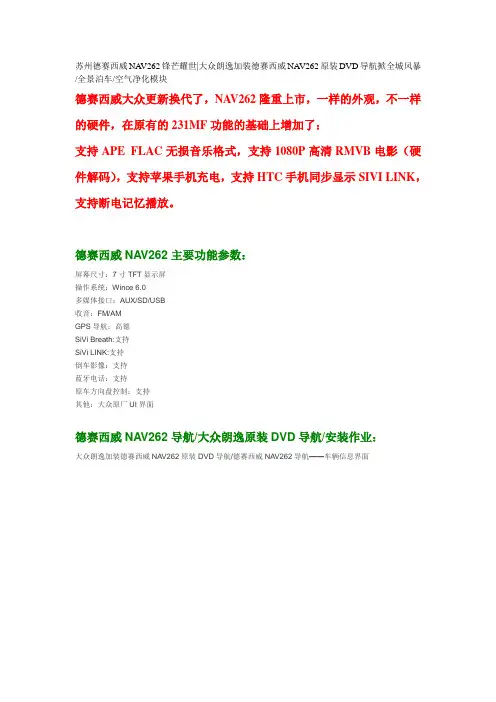
苏州德赛西威NA V262锋芒耀世|大众朗逸加装德赛西威NA V262原装DVD导航掀全城风暴/全景泊车/空气净化模块
德赛西威大众更新换代了,NA V262隆重上市,一样的外观,不一样的硬件,在原有的231MF功能的基础上增加了:
支持APE FLAC无损音乐格式,支持1080P高清RMVB电影(硬件解码),支持苹果手机充电,支持HTC手机同步显示SIVI LINK,支持断电记忆播放。
德赛西威NAV262主要功能参数:
屏幕尺寸:7寸TFT显示屏
操作系统:Wince 6.0
多媒体接口:AUX/SD/USB
收音:FM/AM
GPS导航:高德
SiVi Breath:支持
SiVi LINK:支持
倒车影像:支持
蓝牙电话:支持
原车方向盘控制:支持
其他:大众原厂UI界面
德赛西威NAV262导航/大众朗逸原装DVD导航/安装作业:
大众朗逸加装德赛西威NAV262原装DVD导航/德赛西威NAV262导航——车辆信息界面
大众朗逸加装德赛西威NAV262原装DVD导航/德赛西威NAV262导航——智能手机与完全车机同步
大众朗逸加装德赛西威NAV262原装DVD导航/德赛西威NAV262导航——音乐E栈
大众朗逸加装德赛西威NAV262原装DVD导航/德赛西威NAV262导航——全景泊车
大众朗逸加装德赛西威NAV262原装DVD导航/德赛西威NAV262导航——空气检测
大众朗逸加装德赛西威NAV262原装DVD导航/德赛西威NAV262导航——空气净化模块
大众朗逸加装德赛西威NAV262原装DVD导航/德赛西威NAV262导航——高清倒车影像。

SV2311+倒车影像+电视盒DIY作业前言:这个SV2311其实是NAV262的网络版,因此安装作业借鉴了其他已改装NAV262车友的大量经验进行的,但也做了些许补充,或许对后来者有点帮助吧。
车况介绍:2013年底购买的1.4T自豪版,原车装有RCD510USB,4S加装了未知品牌的行车记录仪,未作业前不知该记录仪如何取电。
作业内容:安装SV2311、未知品牌倒车影像、顺义牌车载电视接收盒作业所需工具:从左到右,从上到下依次为:剪刀、3M绝缘胶布、工具刀、备用电线、尖嘴钳、T20螺丝刀、3M双面胶、塑料撬板、铁丝。
注意,该铁丝可不是一般的铁丝,下文会提到。
收纳盒,请忽视卷尺。
我用的是乐扣盒,尺寸约300mm×200mm×100mm,用于装入可放进去的工具以及一切可放进去的从车上拆下的零部件。
这个很重要,拆下的小零件一定要收好,丢了挺麻烦的。
安装作业过程:一、确认需安装的主要部件1.1德赛西威SV2311SV2311装箱清单如上图,其中塑料撬板是我要求天猫店主额外提供的。
第二排从左到右依次为:SV2311主机、CANBUS转接线(高尔夫6无需此线)、导航天线、USB接口线(原车有USB接口的无需此线)、AUX接线。
主机正面,注意文字说明部分。
主机正上方,两个螺丝按主机屏标签提示要拆掉,本图中的标签最下方的条形码撕掉后贴在保修卡中。
主机背面接口,按图中标明的顺序各接口依次连接:CANBUS线、倒车影像、电视盒、收音机天线、导航天线、USB连线。
1.2车载CMMB电视盒图中左上方四捆线,最上捆线白色接头与2311主机连接,另一端与中间两捆线之一连接,中间两捆线是一样的,只用其中一捆就可以了,一端接最上捆线,一端接电视盒(图中最左下方),最下捆线铜接头及电视盒红色突出部位。
电视盒只有两个接口就不放图了。
1.3倒车影像摄像头倒车影像,天猫店家蛮周到的,买来的时候就已接好了,需注意的是本作业中的倒车影像接线无继电器,和sunchery的倒车影像作业中的购买的原接线不同,有继电器的请参考sunchery的DIY作业。
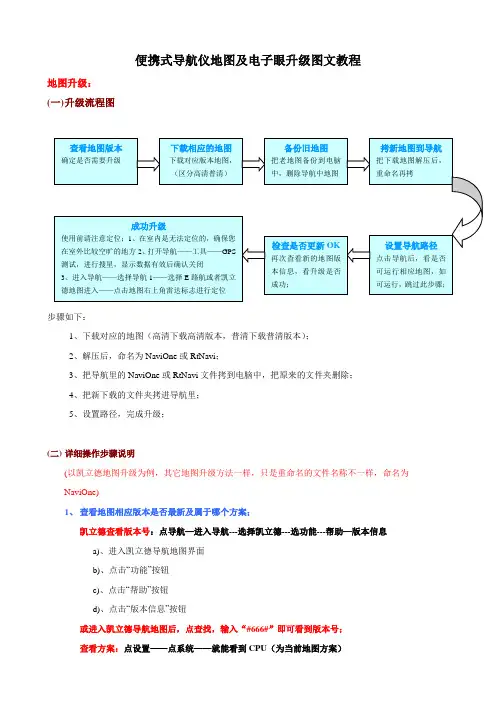
便携式导航仪地图及电子眼升级图文教程地图升级: (一) 升级流程图步骤如下:1、下载对应的地图(高清下载高清版本,普清下载普清版本);2、解压后,命名为NaviOne 或RtNavi ;3、把导航里的NaviOne 或RtNavi 文件拷到电脑中,把原来的文件夹删除;4、把新下载的文件夹拷进导航里;5、设置路径,完成升级;(二) 详细操作步骤说明(以凯立德地图升级为例,其它地图升级方法一样,只是重命名的文件名称不一样,命名为 NaviOne)1、 查看地图相应版本是否最新及属于哪个方案;凯立德查看版本号:点导航—进入导航---选择凯立德---选功能---帮助—版本信息 a)、进入凯立德导航地图界面 b)、点击“功能”按钮 c)、点击“帮助”按钮 d)、点击“版本信息”按钮或进入凯立德导航地图后,点查找,输入“#666#”即可看到版本号; 查看方案:点设置——点系统——就能看到CPU (为当前地图方案)查看地图版本确定是否需要升级下载相应的地图下载对应版本地图,(区分高清普清)备份旧地图把老地图备份到电脑中,删除导航中地图拷新地图到导航把下载地图解压后,重命名再拷设置导航路径点击导航后,看是否可运行相应地图,如可运行,跳过此步骤;检查是否更新OK再次查看新的地图版本信息,看升级是否成功;成功升级使用前请注意定位;1、在室内是无法定位的,确保您在室外比较空旷的地方2、打开导航——工具——GPS 测试,进行搜星,显示数据有效后确认关闭3、进入导航——选择导航1——选择E 路航或者凯立德地图进入——点击地图右上角雷达标志进行定位注:如版本信息与官网最新版本不一样,则不是最新版本,建议升级使用;2、下载相对应方案版本地图;打开官网——点击地图升级服务——选择对应的地图(凯立德)——找到对应的方案和版本进行下载3、备份原导航中的地图文件并删除整个地图文件夹;用数据线连接电脑后,打开导航盘符,把对应的地图文件夹拷到电脑中进行备份,以避免升级失败时还原旧地图用;步骤:A)、用数据线与电脑相连后,打开我的电脑,找到新出现的盘符B)、把整个NaviOne文件夹拷到电脑其它盘符中,进行备份!双击我的电脑,找到新出现的盘符,双击打开C )、删除整个NaviOne 文件夹;将此文件夹拷到其它的盘中备份4、 把新下载地图进行解压,重命名后拷入导航中(请注意对应的文件夹名称);A)、选择解压到当前文件夹B )、把解压后的文件夹命名为NaviOne 文件夹,如已是NaviOne 文件命,则不需要重命名;打开后的样子注意:打开NaviOne 文件夹后,则是地图文件,不能打开NaviOne 文件夹后,还是一个NaviOne 文件夹,这样是不能升级成功的! C )、把NaviOne 文件夹拷到导航的盘符对应的文件夹中;把解压后的文件夹名称命名为KLD 文件名,打开后,则是很多文件5、 设置导航路径;点击导航后,看是否可运行相应地图,如可运行,跳过此步骤; 设置步骤:打开导航仪—点击设置----GPS 路径设置----把DSA.EXE (或为DSA2011.EXE )设置为导航路径; 6、 检查地图版本信息,看是否已是最新地图; 7、 正常运行及使用,完成升级。

712 升级资料
重要提示:
1.正常使用的机器不建议做软件升级(升级不增加功能,
只是改善兼容性);
2.升级软件有风险(升级失败将导致死机),所以建议用
4G以下正牌存储卡,速度CLASS4;
1.把TF卡格式化;
2.将下载的压缩包解压,将文件拷入
TF卡根目录(右图)。
原CD大屏对应下载NAV712G
原CD小屏对应下载NAV712T
将拷有升级文件的卡插入多媒体卡槽
多媒体卡槽
Ø不能进入主菜单界面的机器,按RST 后机器将进行引导修复,修复后可以进入主菜单。
Ø能进主菜单界面的可跳过这步。
1. 显示3行红色字体,正在升级
2. 触摸校正,必须对准校正才能通过,
总共5个点
3. 显示升级成功,等待出现第4步
4. 升级成功,拔出SD卡。
进主菜单后可以进行软件升级,点击“设置”—“软件升级”—“更新MCU”.
注意:不可点“更新App”进行升级
软件升级
1 显示3行红色字体,正在升级
2 触摸校正,必须对准校正才能通过,总共5 个点
3 显示升级成功,等待出现第4步
4 MCU 升级,升到100%时把卡拔出,此时已经升级完成,拔卡后会自动正常开机。
注意:
升级完了后,卡里的升级文件必须删除,否则开机时会自动升级。
机器升级过程中,请勿开关车门、升降玻璃、拉手刹、操作行车电脑、已经启动的情况下踩了油门或者刹车等动作,否则可能导致升级不成功。
系统自动升级过程中,切勿突然点火或断电。
谢谢。
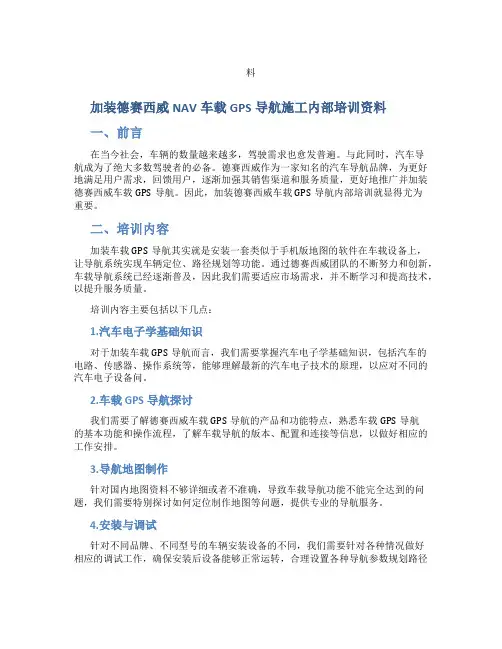
料加装德赛西威NAV车载GPS导航施工内部培训资料一、前言在当今社会,车辆的数量越来越多,驾驶需求也愈发普遍。
与此同时,汽车导航成为了绝大多数驾驶者的必备。
德赛西威作为一家知名的汽车导航品牌,为更好地满足用户需求,回馈用户,逐渐加强其销售渠道和服务质量,更好地推广并加装德赛西威车载GPS导航。
因此,加装德赛西威车载GPS导航内部培训就显得尤为重要。
二、培训内容加装车载GPS导航其实就是安装一套类似于手机版地图的软件在车载设备上,让导航系统实现车辆定位、路径规划等功能。
通过德赛西威团队的不断努力和创新,车载导航系统已经逐渐普及,因此我们需要适应市场需求,并不断学习和提高技术,以提升服务质量。
培训内容主要包括以下几点:1.汽车电子学基础知识对于加装车载GPS导航而言,我们需要掌握汽车电子学基础知识,包括汽车的电路、传感器、操作系统等,能够理解最新的汽车电子技术的原理,以应对不同的汽车电子设备问。
2.车载GPS导航探讨我们需要了解德赛西威车载GPS导航的产品和功能特点,熟悉车载GPS导航的基本功能和操作流程,了解车载导航的版本、配置和连接等信息,以做好相应的工作安排。
3.导航地图制作针对国内地图资料不够详细或者不准确,导致车载导航功能不能完全达到的问题,我们需要特别探讨如何定位制作地图等问题,提供专业的导航服务。
4.安装与调试针对不同品牌、不同型号的车辆安装设备的不同,我们需要针对各种情况做好相应的调试工作,确保安装后设备能够正常运转,合理设置各种导航参数规划路径以及规划导航路线等。
我们还需特别关注每一步操作,多角度考虑问题,以降低工作中的失误率。
三、培训流程德赛西威车载GPS导航的内部培训流程主要包括:学习前的准备、理论知识的讲解、实际操作操作演示、实操练习等环节。
1.准备需要提前准备好培训所需材料、工具等设备,确保培训进程进行顺利。
在此期间,还需要做好课程安排、考试评估表的准备。
2.理论知识讲解在进行实际上机操作前,我们首先需要开展理论知识授课,详细介绍车辆电子技术、车载导航系统的基本知识和相关技术,以便更全面地了解德赛西威车载GPS 导航安装教程。
新途安智雅--大连DIY换装德赛西威NAV262导航作业我在购车之初,一位朋友帮忙给装上了8寸屏的路特仕导航一体机和倒车可视,这个价值2000元的机头用起来也不错,但是它主要的不足是音质一般又不支持原车总线,因此就谈不上与原车兼容,当然也就不支持我日后可能要换的多功能方向盘。
它的界面过于花哨艳丽同时又需要划屏操作,这些个都是不利于行车安全的正好,发年终奖了...... 所以我下定决心换掉它RNS510当然是最理想的了,无奈它实在是太贵了,我这东西的主要应用就是听听收音机、倒车可视和出远门时导个航,花近万元实在不值!而简化版的RNS315界面已经不大众了,RCD510看似便宜,但是的外围必须是大众的,我的智雅版要再加上蓝牙、OPS和导航等若干模块......就既费事又费米了。
而且车上已经装好的普通倒车可视摄像头也不兼容,拆装它更是费事因此,我的目光自然就落在了刚上市的德赛西威NAV262上了,NAV262是德赛西威最新产品,新东西的内核应该更好,界面却仍然保持了大众的风格,音质又好过我原来的路特仕。
最理想的是NAV262可以兼容车上已经装好的普通倒车可视摄像头,这个会省我太多事了又无意中找到了德赛西威官方店......网友极高的评价、给力的售后支持,我几乎是毫无顾虑的下了单。
德赛西威官方店果然官方,产品包邮顺丰航空件,并附送转换插件、安装说明、倒车可视摄像头、8g优盘、7寸屏贴膜邮件两天就收到了......包装也果然官方,泡沫缠了有20层呢但是,德赛西威NAV262的说明书就太让人失望了,说明书上连技术指标都没有,主机背面的各类插座也没有说明或标注......这个与其它方面极不协调空气净化功能要附加外围部件才能实现,而这个外围部件好像目前还没有附件做工精美,用料十足这个GPS天线是我见过得最精致的了外接USB接口是这种,如果是与高6车上的那种就更好了......不过我打算把它换成高6车上的那种传说中的“音乐e栈”用户卡和激活U盘赠送的倒车可视摄像头比我装的也好很多......赠送的7寸屏贴膜开箱了......一切自然是大厂风范细节决定一切,我就是个追求细节的人可惜这个前置的USB小口有名无实......被减配了NAV262搬上车了先要拆掉路特仕这个面板一定要用心慢撬......用手从下沿开始就可以,无须工具路特仕导航后背的线束又多又乱,每次要装回它......理线是个十分棘手的事情路特仕导航后背的线束又多又乱,每次要装回它......理线是个十分棘手的事情正面比较,路特仕与德赛西威的差距并不大背面就不行了.....山寨机与大厂货的差距就一目了然了先把NAV262接上,点亮了再拿下因为外边太冷了.....试机正常后,就得拆下主机拿到室内,我要给屏幕贴膜的送的膜大了一点~~~~~~裁去手艺还行吧贴好膜后再回到车上......正式安装了接网关的两根线要穿过方向盘下方,所以必须用布胶布包扎~~~~~耐热耐磨不易引起异响卖家给的如何改网关线安装说明是“大众途观风尚新帕尊荣高6舒适速腾”的,上书网关是在油门踏板上方的一个红色插头因此要拆下方向盘下的置物箱和饰板用尖物顶红圈处,置物箱就可向下完全打开再水平向外拽,置物箱就可取下接着拆这块大饰板先是正面这三颗自攻钉侧面这里还有一颗上边这块饰条要慢慢拽下来上边的螺钉全拆下后,用手向外掰开右侧中控的左饰板,拆下这两颗螺钉这两个插头也要取下注意它们的锁止机构,不可硬拽哦大饰板上还有这个诊断端口要取下向内轻撬起两侧的卡子,就向上提起诊断端口。
前序:当初五一长沙车展中心搞车展家里那台雪铁龙也已经老了家里一致同意有了想法换台车于是三号跑到车展中心看了一个遍原来看中了雪佛兰的迈锐宝但是那时候迈锐宝刚刚出来没有什么优惠跟他谈了下要他优惠五千送点东西的到手开始业务员死活不肯于是离开展台继续逛(幸好没有买,两个月跌两万!!!!!!) 老爸在新帕前面驻足了然后接着就是迈锐宝如何如何差新帕如何牛当然新帕的前脸也吸引了我但是没有迈锐宝动感的内饰毕竟新帕是纯正商务车接下来就是各种谈价结果在我一同学(突然冒出来的)手上买的交了定金月日提车的车加了两千柱气帘个人感觉买车的价格应该算比较优惠的了满足了去车管所检车简单拍了几张其他以后补交接下来就是对车各种改这里我给大家简单说说导航作业在网上找了一个遍最后看中德赛西威虽然没有国产很多功能给力但毕竟是原厂协议以后什么都可以跟上潮流个人感觉各方面服务都非常棒但是避免广告嫌疑就不说了装上去之后效果图霸气科技感开箱图装倒车影像如果出现一闪一闪的情况加个继电器就可以解决网购的时候一定要注意把东西买齐什么不带的车买线等等之内最后教大家升级德赛西威升级方法首先将压缩包中的文件解压后全部复制到卡根目录中,再将其插入主机(先把地图卡退出)。
、开机后,同时长按面板左右上方的“”与“”键秒,进入工程模式界面。
在工程模式界面上,按左上角“版本信息”,进入“版本信息界面”,可看到软件版本状态。
、进行软件升级。
如果可以的话,以下升级软件步骤尽可能逐个升级,一般不要全部选上后同时升级,避免升级过程中出现异常:继续在“版本信息界面”下,按正下方的“更新软件”,进入“升级程序”界面。
其中有“主机软件更新”、“导航软件更新”与“操作系统更新”三部分组成。
现只需点击选择“主机软件更新”与“导航软件更新”,其显示由黑字体变蓝字体,表示已经选择上。
再点击右下角“”,然后再点击右下角“”确定进行更新、升级过程中会显示如下过程“复制更新文件”“删除旧文件”“更新导航软件”重启(此时不需要按左旋钮“”键,让主机自动开机,进行主机软件更新)“正在更新主机软件”更新完成,点击“确定”重新启动系统,点击右下角“”之后重启出现大众主机又自动待机。
新君威导航升级
---------------NAV751为例1. 解压文件;
2. 将上述文件直接拷贝放置在U盘的根目录中;
3. 插入U盘,进入导航“设置”
4. 选择“升级”项,再点击需要升级项目,包含“系统升级”、“MCU升级”、“显示屏
MCU升级”、“导航数据升级”,选择确认更新软件,导航将自动重启,进入升级界面,待升级至100%,如下图所示。
5. 当进行“系统升级”时,需要进行选择“OS ”、“SW ”、“FW ”,并且点击OK ,导航
同样将自动重启,进入升级界面,待升级至100%,如下图所示,
6. 升级完成后,需要进行“恢复出厂设置”和“系统版本信息”,
①操作“设置”→“系统”→“恢复出厂设置”;
②操作“设置”→“系统”→“系统版本信息”。
7. 选择“升级”项,再点击“MCU升级”选择确认更新软件,导航将自动重启,进入升级界
面,待升级至100%,如下图所示。
8. 选择“升级”项,再点击“显示屏MCU升级”选择确认更新软件,导航将自动重启,进入
升级界面,待升级至100%,如下图所示。
完成所有的软件升级后,检查软件版本是否升级OK!。
导航一体机用户手册江苏天泽信息产业股份有限公司2011年5月目录声明事项 (4)注意事项 (5)阅读说明 (5)1概述 (6)1.1技术规格 (6)1.1.1GPS接收性能 (6)1.1.2物理性能 (7)2基本操作 (7)2.1操作方式 (7)2.2系统关机 (7)2.3界面介绍 (8)2.3.1主菜单界面 (8)2.3.2GSM信号和SIM卡检测 (8)2.3.3GPRS连接状态 (9)3具体操作 (9)3.1汽车导航 (9)3.2一键通 (9)3.3扩展应用 (10)3.3.1IC卡登录 (11)3.3.2条形码扫描 (11)3.3.3RFID (12)3.4CAN信息 (13)3.5摄像头 (14)3.6电话短信 (15)3.6.1电话 (16)3.6.2拨号 (17)3.6.3电话簿 (18)3.6.4通话记录 (20)3.6.5短消息 (20)3.6.6写消息 (21)3.6.7收件箱 (23)3.6.8发件箱 (24)3.6.9草稿箱 (25)3.7娱乐 (26)3.7.1视屏播放 (26)3.7.2音乐播放 (28)3.7.3图片浏览 (29)3.7.4电子书阅览 (30)3.8调度信息 (31)3.8.1中心信息 (31)3.8.2救援信息 (32)3.8.3定期定点 (36)3.9收音机 (40)3.10系统设置 (41)3.10.1路径设置 (42)3.10.2背光设置 (43)3.10.3按键声音 (44)3.10.4一键通设置 (44)3.10.5星历信息 (45)3.10.6IP设置 (46)3.10.7系统信息 (46)4软件升级 (48)5附录 (48)5.1运输与存储 (48)5.2保养与维护 (48)声明事项声明1:全球卫星定位系统(GPS)是由美国政府所控制的,也是由美国政府来保证其精确度以及进行维护的。
如果该系统进行改动,将会影响所有GPS设备的精度和性能。
【图】⾃动风尚加装导航德赛西威262⾻灰级作业(附使⽤评价)!买车前就特别关注导航的安装,提车之前做了相当的功课,了解BCM是086的可以加装德赛西威262,前⼀段时间终于确定了我的车⾃动风尚BCM模块是086B,同时通过论坛了解了BCM模块接⽹关线的⽅法,⼼⾥更有底⽓了,把安装德赛西威262提上议事⽇程,在淘宝上淘了德赛西威262,包括CCD摄像头共2900元。
淘宝卖家在发货前特地打电话告诉我,说我的不能装,我说能装,他问我你研究过吗?我说我研究过,才给我发货的。
在此总结⼀下,凡是BCM是086以上的,都可以装262,对于朗逸来说,只有⼿动低配不能装,其他的都能装。
在此感谢安徽新朗逸群(171866912)群友及群主⿊冰的⽀持与交流,闲话少叙,直接上安装过程。
整个安装过程分为以下⼏部分:1、拆中控CD2、接⽹关线3、安装⾛线4、 262整体测试===================德赛西威262使⽤体会================注:为了不误导⼤家,本⼈将德赛西威262的使⽤⼼得与体会附上,客观评价下德赛西威262:1)关于收⾳机:德赛西威262的收⾳机⼀直有问题,在⼚家⼈员建的德赛西威262群,群⾥⾼⼿们讲这是硬件问题,升级固件解决不了,我在使⽤过程中,收⾳机不稳定,有时候清晰,有时候有杂⾳,有时候声⾳就像有⿐炎的⼈发声⼀下,所以收⾳机是存在问题的。
2)关于⾳质⽅⾯,刚装上的时候,是觉得⾳质⽐原车好,但⼜觉得没有原车CD舒服,后来有⼀次偶然的机会发现,德赛西威262的⾳乐背景声有沙沙的杂⾳,如果装过德赛西威262的可以把⾳暂停,然后听,特别是低⾳和⾼⾳调⾼或者调低的时候,这个声⾳特别明显,因此整体⾳质没有原车的清澈。
3)关于原车协议:这是德赛西威262的卖点,也是他的最⼤的优点,好处在于:⼀、可能查看原车信息,特别是油箱⾥还有多少油,提⽰车门未关、安全带未系等;⼆、安装倒车影像不需要接继电器、做到安装倒车影像不破线;4)关于操作系统:采⽤的是WINCE6.0,但⼚家在这个机器上只允许运⾏⼀次.exe⽂件,因此对于想在导航上装善领(DSA)电⼦狗之类的软件,或者安装其他⼀些地图,⽀持不好,倒车影像出不来,或者使⽤导航要重启机器并恢复出⼚设置,这⼀点德赛西威⼚家做得越来越封闭,没有开放性。